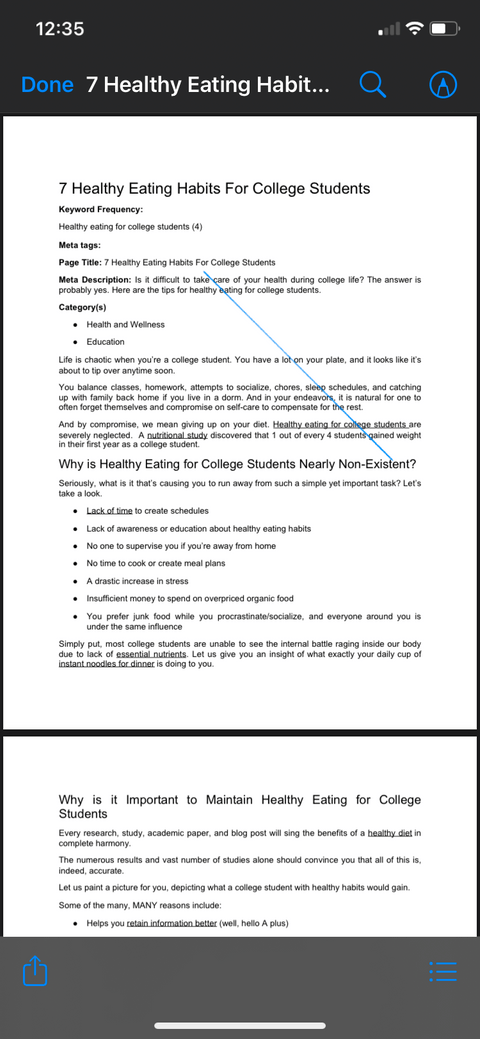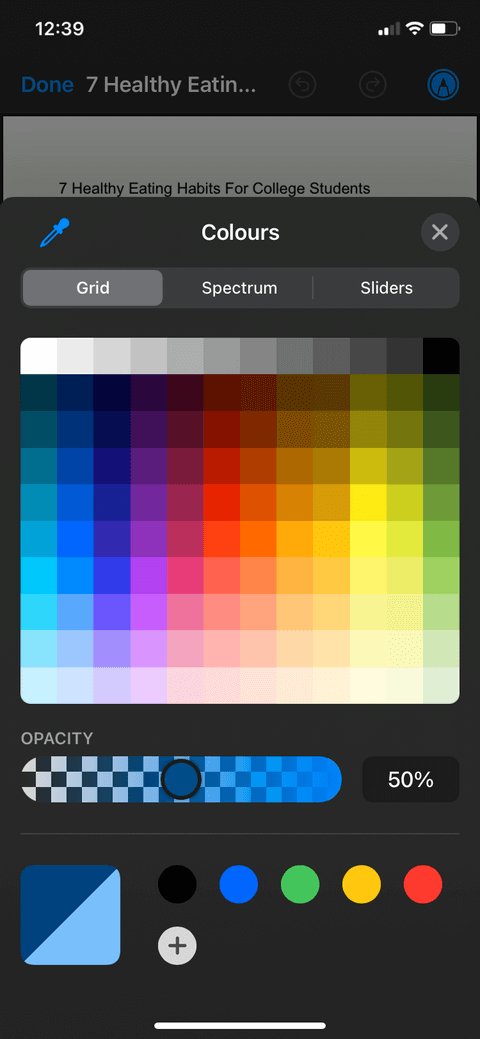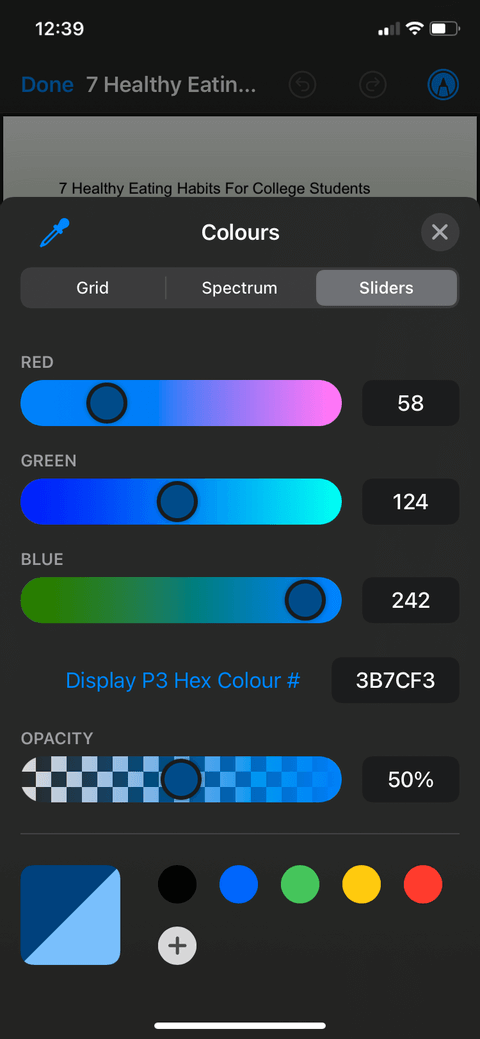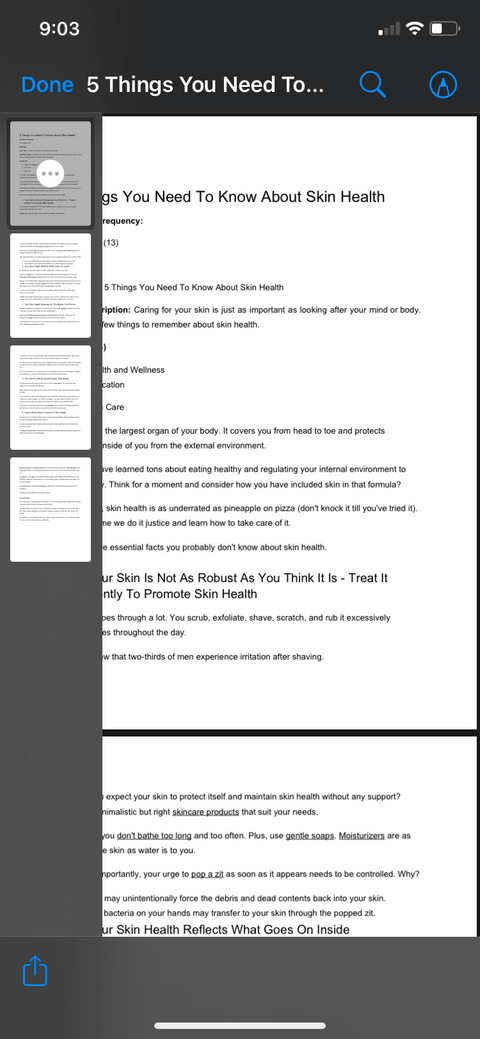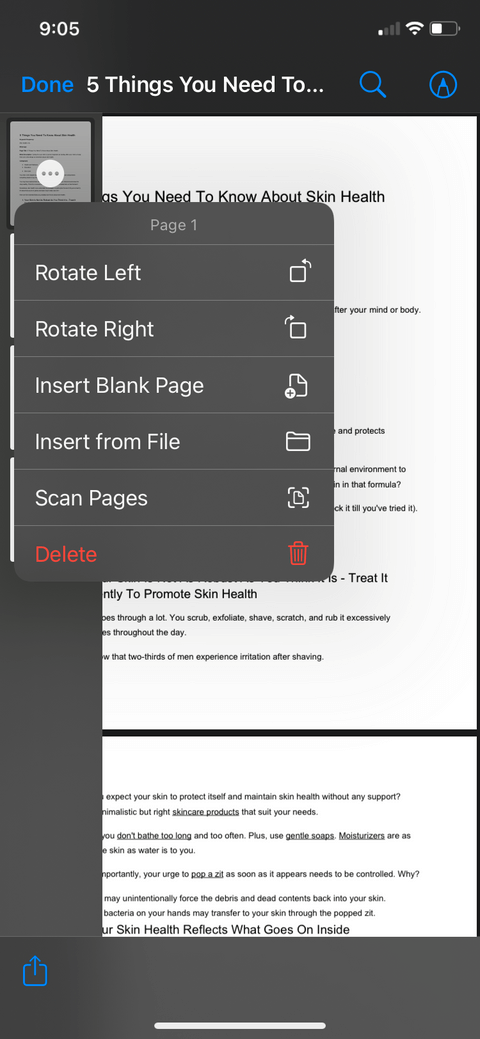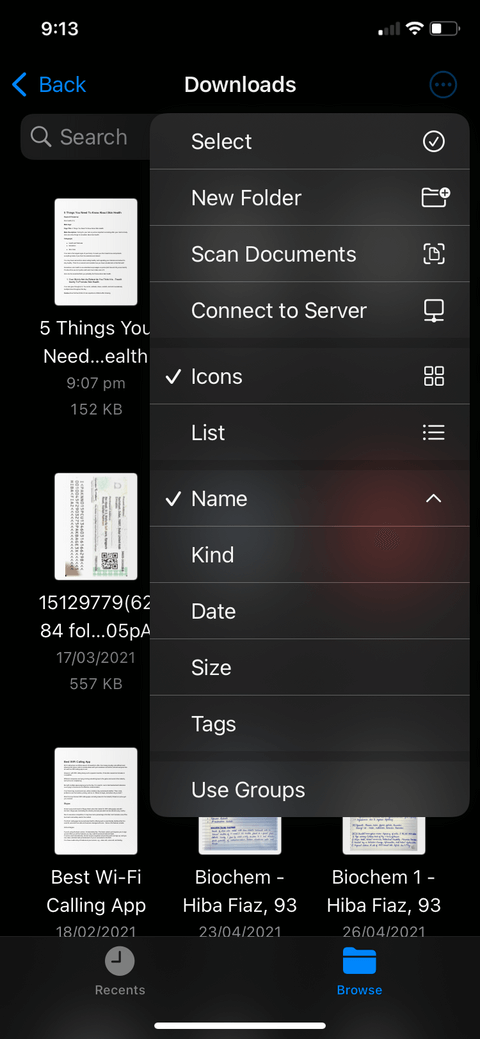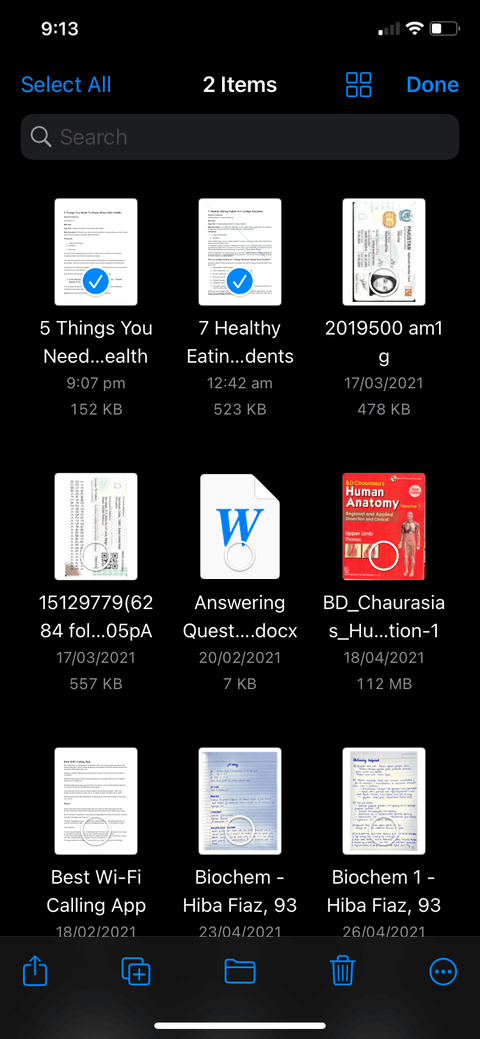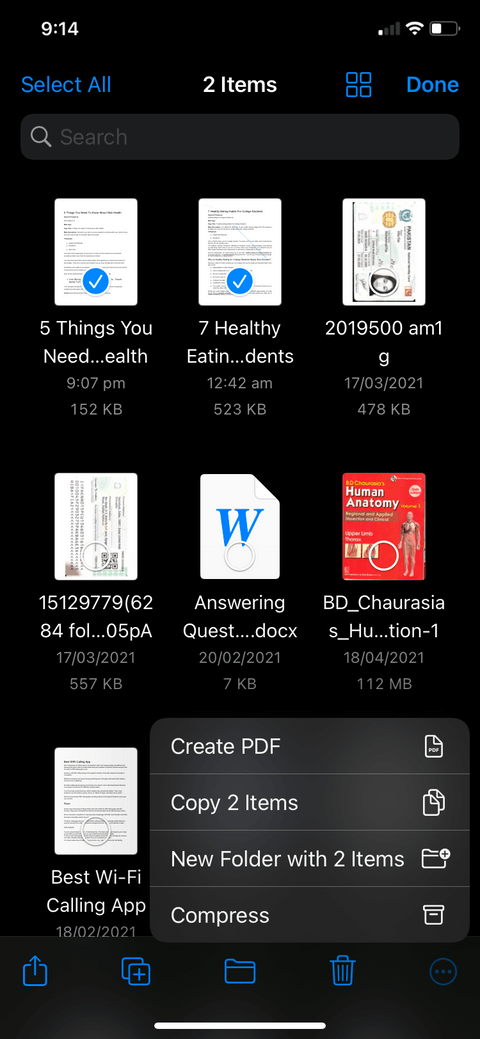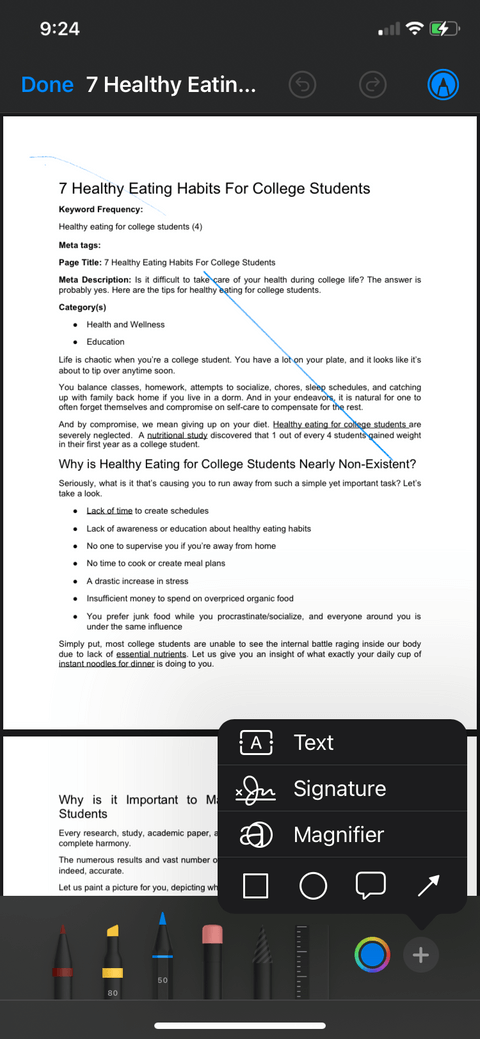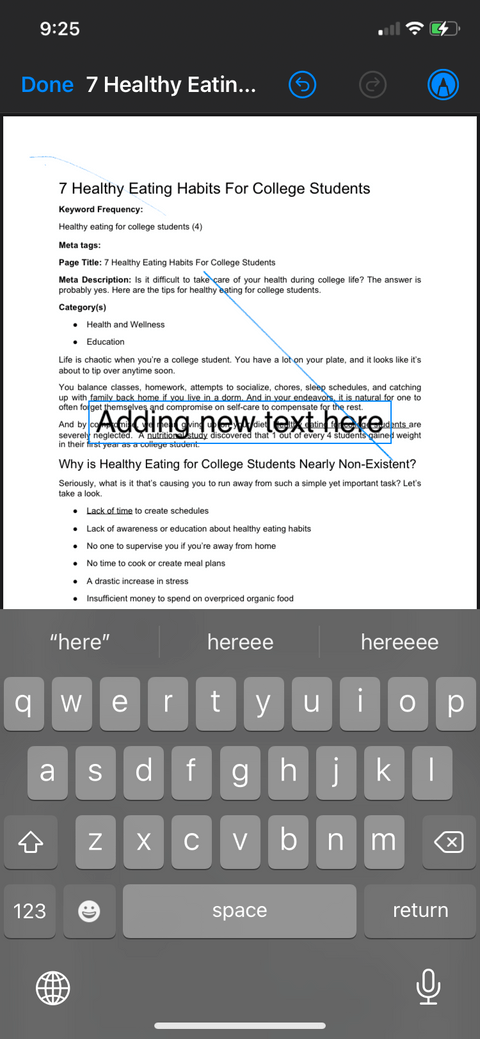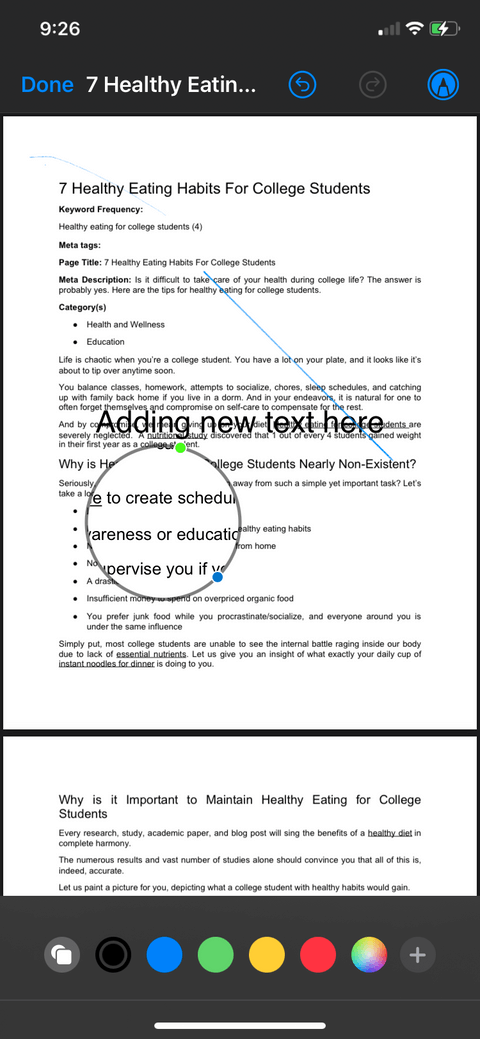Na úpravu PDF na iPhone nemusíte inštalovať tretiu aplikáciu . Nižšie je uvedený postup, ako pomocou dostupnej aplikácie Súbory jednoducho upravovať PDF na iPhone .
Ako upravovať súbory PDF na iPhone pomocou aplikácie Súbory
Ako kresliť a zvýrazňovať v PDF
V aplikácii Súbory pre iPhone môžete kresliť čiary a zvýrazňovať text v súboroch PDF v rôznych farbách. Má tiež pravítko, ktoré vám umožňuje kresliť rovné čiary podľa veľkosti. Podrobné kroky sú nasledovné:
- Otvorte aplikáciu Súbory a klepnite na súbor PDF, ktorý chcete upraviť.
- Klepnite na ikonu značky v rohu obrazovky. Zobrazí sa panel s nástrojmi obsahujúci rôzne typy pier.
- Klepnutím na prvý typ zvýraznenia nakreslite čiaru, pomocou zvýrazňovača vedľa neho aplikujte požadovanú farbu segmentu a podobne.
- Môžete sa dotknúť uzavretého kruhu na konci a vybrať presnú požadovanú farbu z dostupných možností Mriežka , Spektrum a Posuvníky . Ak chcete vybrať dostupnú farbu na PDF, dotknite sa kruhu a vyberte ikonu kvapkadla vľavo hore.
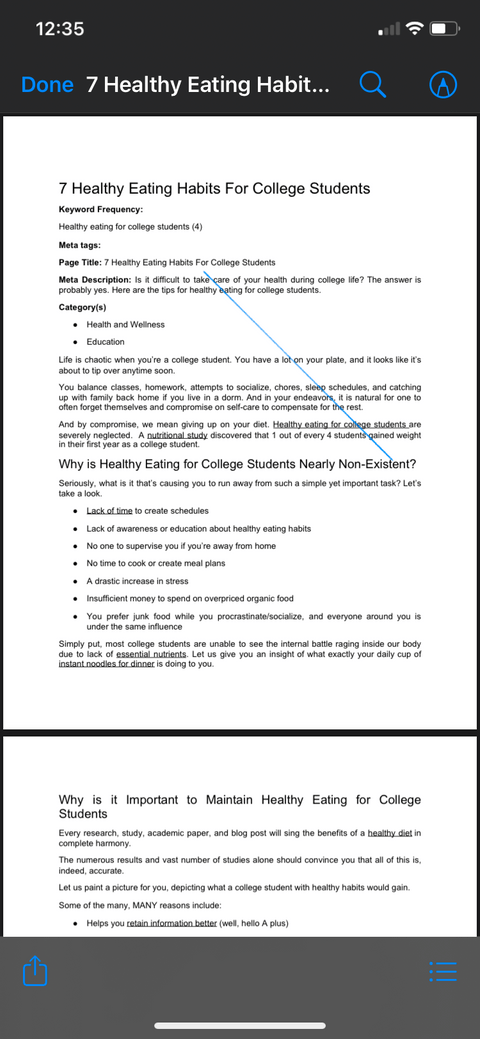
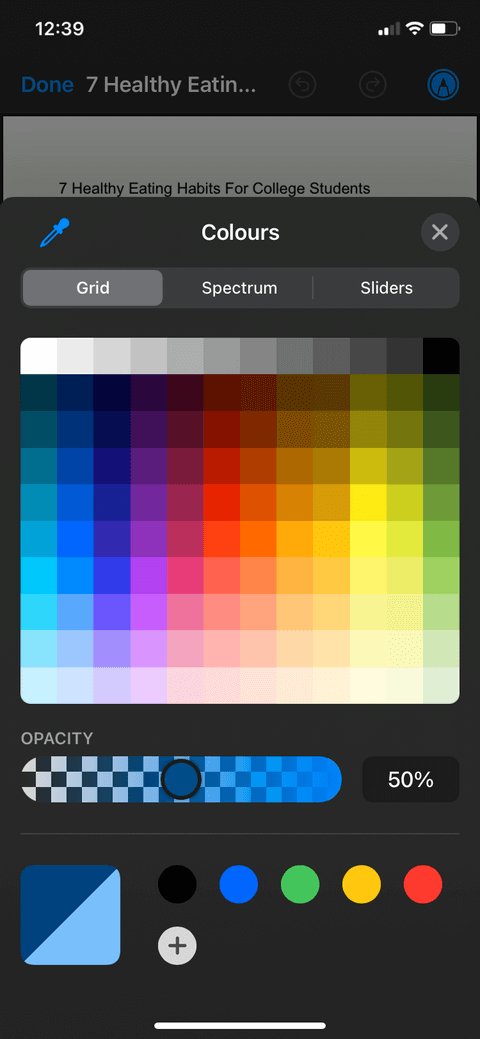
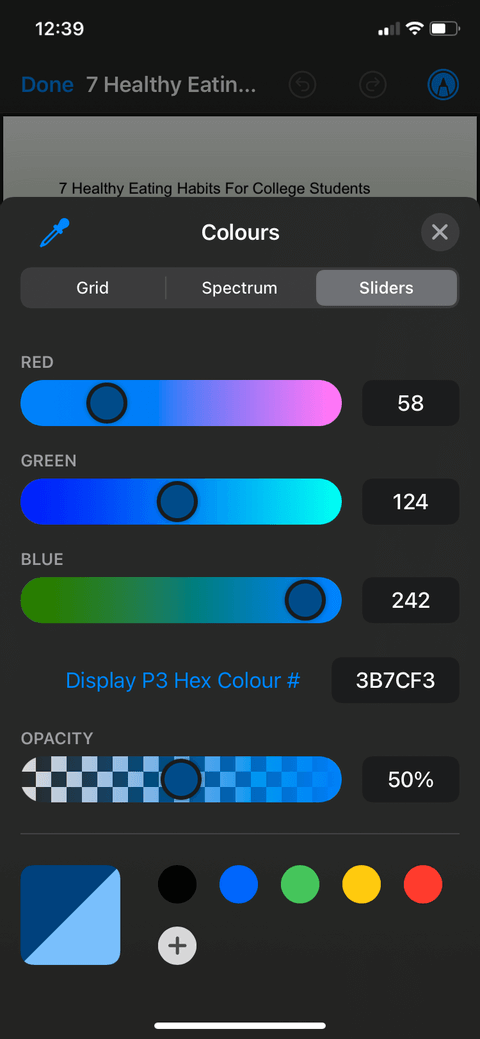
Ako pridať alebo odstrániť strany v PDF
Táto funkcia nemá na obrazovke výraznú ikonu, takže veľa ľudí o jej existencii nevie. V súboroch však môžete pridávať a odstraňovať strany, meniť ich poradie, vkladať prázdne strany, skenovať ďalšie strany a otáčať strany PDF. Nasleduj tieto kroky:
- Po otvorení súboru PDF, ktorý chcete upraviť v aplikácii Súbory, klepnite kdekoľvek v ľavom hornom rohu. Zobrazí sa bočný panel zobrazujúci celú stránku PDF. Ďalším spôsobom zobrazenia bočného panela je mierne potiahnutie prstom doprava po obrazovke.
- Keď sa zobrazí bočný panel, zobrazí sa prvá strana vybratého súboru PDF s ikonou s tromi bodkami. Dotknite sa toho.
- Teraz si môžete vybrať otočenie, vloženie alebo skenovanie strany.
- Ak chcete zmeniť poradie strán v PDF, dotknite sa a podržte stranu, ktorú chcete presunúť. Potom ho potiahnite nahor a nadol po bočnom paneli a potom ho pustite na požadované miesto.
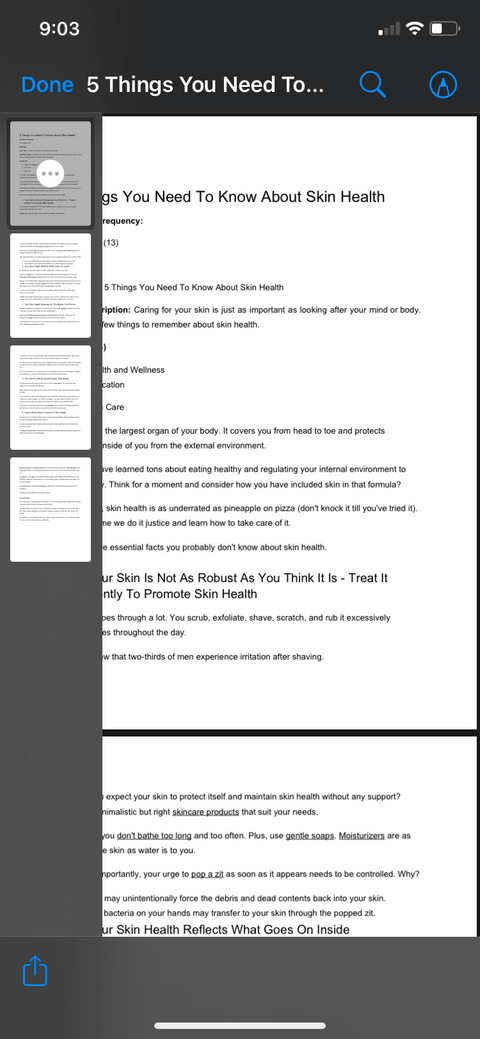
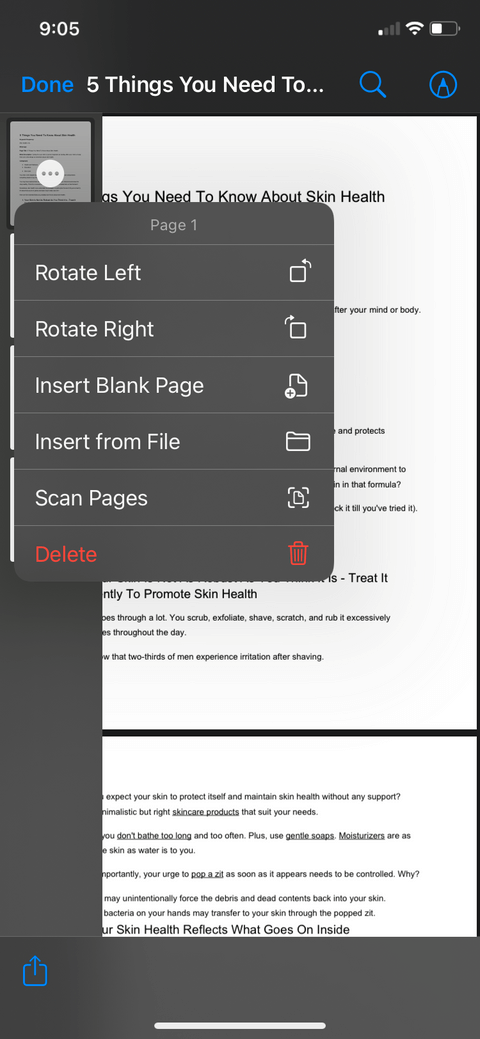
Ako zlúčiť viacero súborov PDF do jedného
Do aplikácie Súbory môžete pridávať fotografie a exportovať súbory PDF. Potom to všetko spojte do jedného. Postupujte nasledovne:
- Otvorte aplikáciu Súbory .
- Klepnite na ikonu s 3 bodkami v hornom rohu obrazovky.
- Vyberte položku Vybrať .
- Vyberte všetky súbory, ktoré chcete zlúčiť.
- Klepnite na ikonu s tromi bodkami v spodnej časti obrazovky a kliknite na Vytvoriť PDF . Táto akcia automaticky vytvorí nový súbor PDF, ktorý môžete premenovať a upraviť v aplikácii.
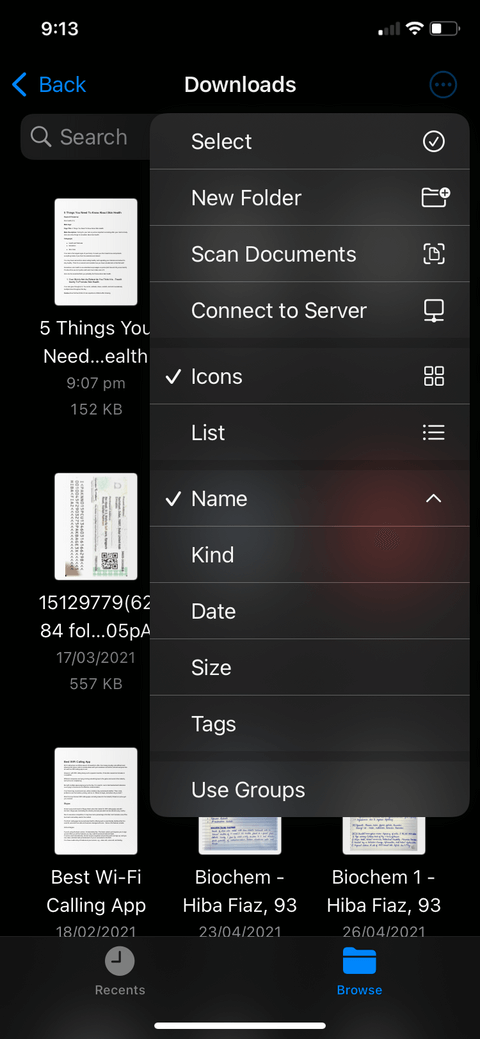
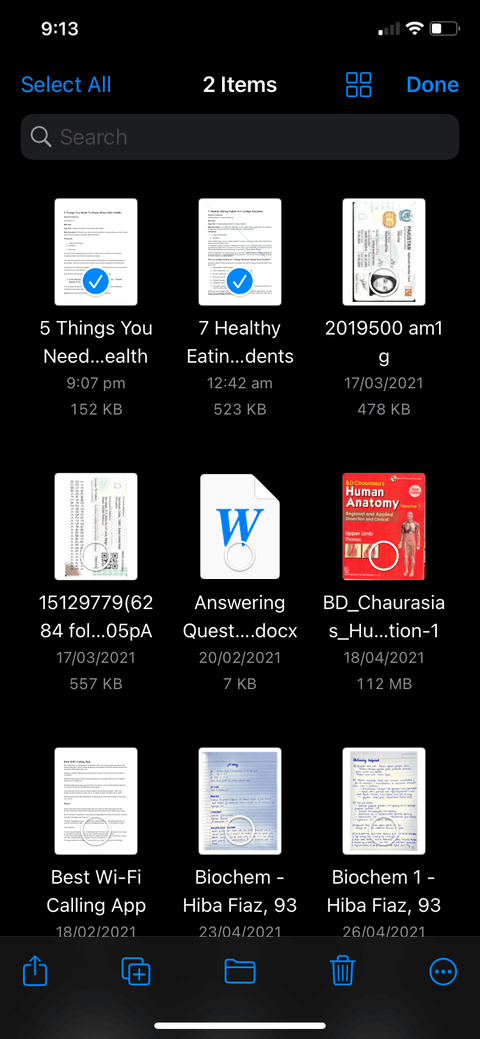
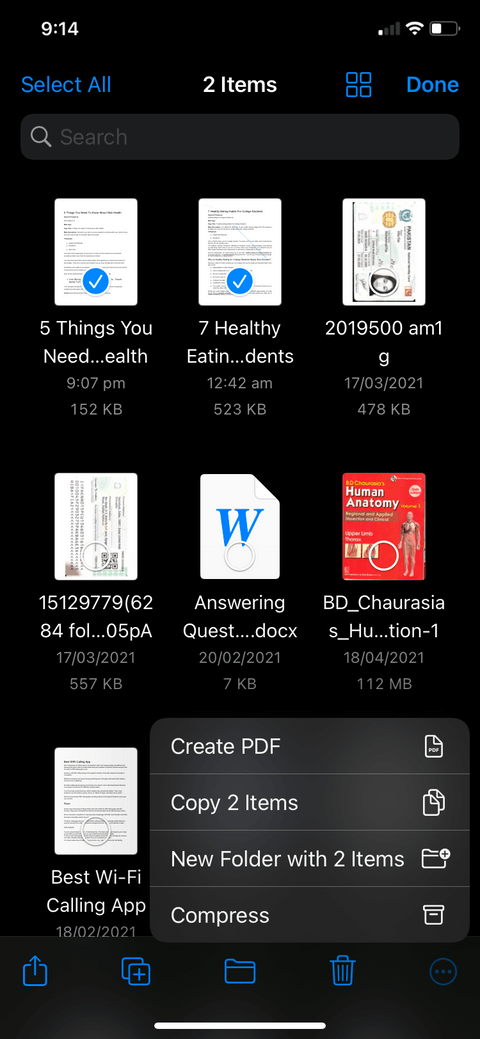
Ako pridať text a podpísať PDF
Predvolené aplikácie pre iPhone nemôžete použiť na úpravu, nahradenie alebo pridanie textu do PDF, aby vyzeral ako pôvodný dokument, ale aplikácia Súbory vám umožňuje pridať malé textové polia, ktoré možno presúvať a umiestňovať na stránky. rôzne časti obrazovky. Môžete dokonca umiestniť svoj podpis kdekoľvek chcete. Tu sú podrobné pokyny:
- Pomocou aplikácie Súbory otvorte súbor PDF, ktorý chcete upraviť.
- Klepnite na ikonu značky v pravom hornom rohu obrazovky.
- Vyberte ikonu + na paneli s nástrojmi, ktorý sa zobrazí nižšie. Uvidíte 3 rôzne možnosti: Text , Podpis a Lupa .
- Kliknite na Text , ak chcete pridať text, Podpis na vloženie podpisu, Lupa na zväčšenie častí v PDF.
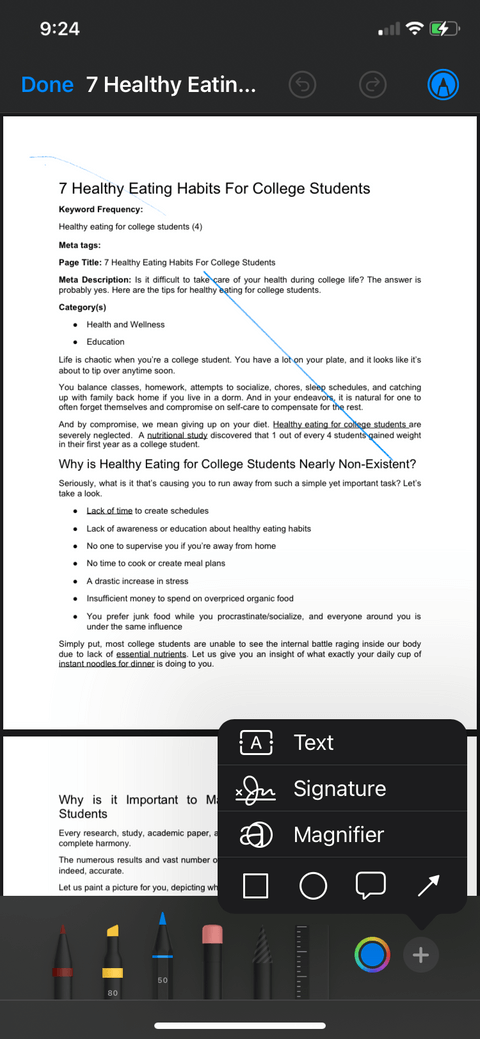
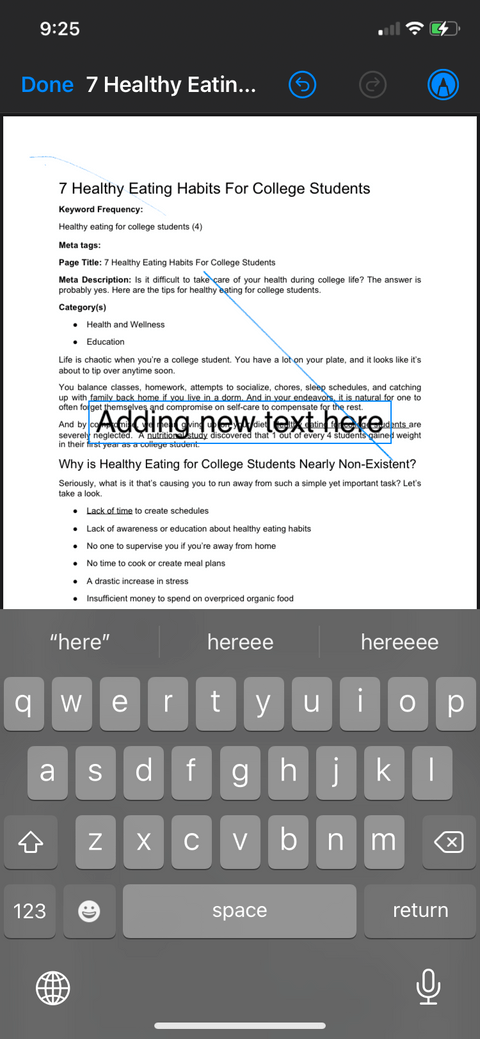
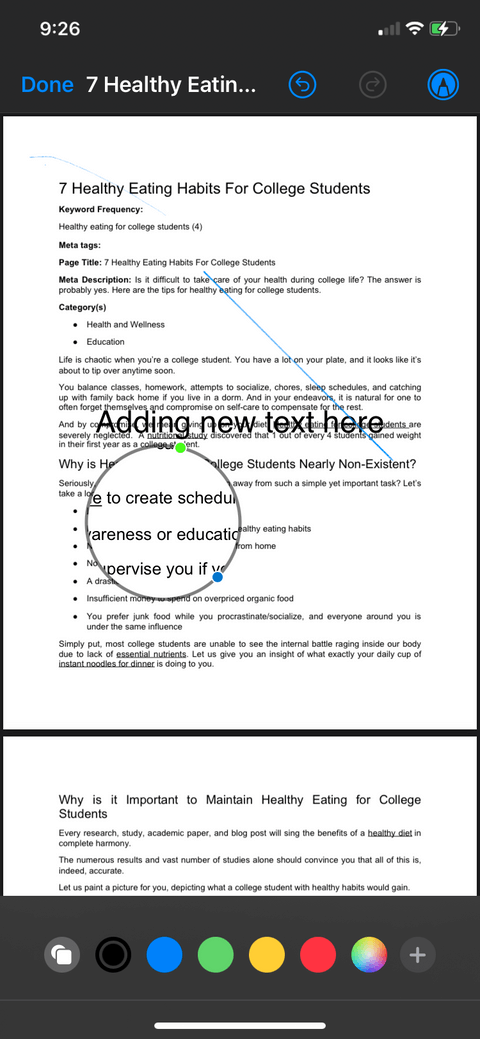
Vyššie je uvedené, ako používať aplikáciu Súbory na úpravu PDF na iPhone . Ako vidíte, nie je to príliš ťažké, však? Preto sa s inštaláciou tretej aplikácie neponáhľajte, využite Súbory dostupné na vašom iPhone!